Como fazer um GIF | Guia Prático
Por Fabrício Calixto | Editado por Douglas Ciriaco | 27 de Outubro de 2023 às 16h25
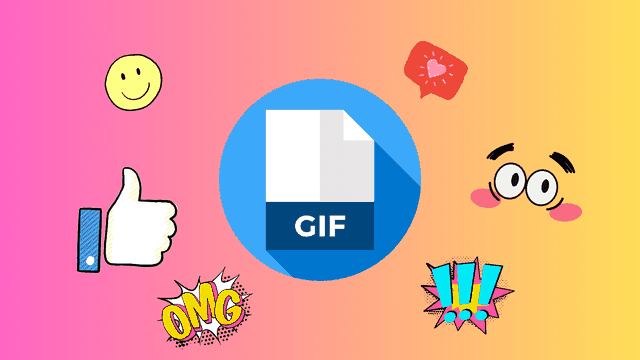
Não é preciso ser mestre em design ou em edição para fazer um GIF a partir de um vídeo ou de uma sequência de fotos, pois existem sites e apps que criam animações curtas em questão de segundos para você
Além de se divertir com memes e vídeos engraçados, os GIFs também podem ser usados para outras finalidades, como explicar o passo a passo para fazer alguma coisa ou mandar um vídeo curto para alguém.
4 dicas para criar um GIF
Confira logo abaixo quatro dicas de aplicativos e sites e como usá-los para criar seus próprios GIFs sem que seja necessário editar tudo manualmente em ferramentas avançadas de edição.
1. GIPHY
O GIPHY é uma das plataformas mais conhecidas quando o assunto é criar GIFS. Além de gerar as animações, você também pode fazer download e compartilhar conteúdos de outros criadores. Veja como usar:
No celular
É possível baixar o aplicativo do GIPHY para gerar GIFs na palma da mão. É só fazer o seguinte:
- Baixe o Giphy (Android | iOS);
- Faça login no aplicativo;
- Toque em “+” e dê permissão de acesso para câmera;
- Toque no ícone de fotos, no canto inferior direito;
- Selecione as fotos ou vídeos desejados;
- Edite a duração do GIF e toque em “Continue”;
- Use as ferramentas de personalização e toque no ícone de seta;
- Toque em “Upload to Giphy” duas vezes.
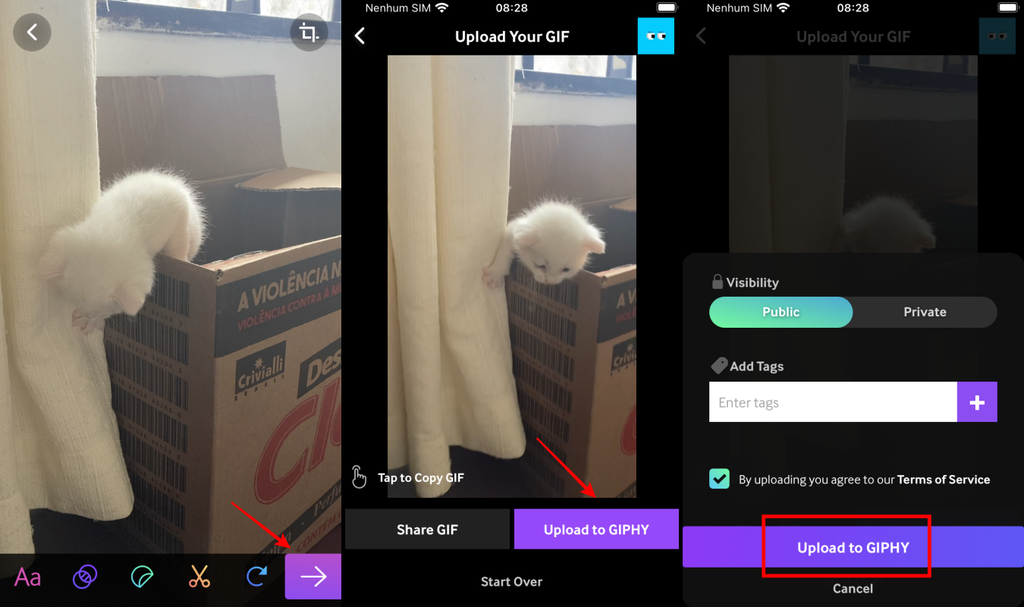
Você pode fazer edições antes de criar um GIF no aplicativo do GIPHY (Imagem: Captura de tela/Fabrício Calixto/Canaltech)
Todos os GIFs criados ficam registrados na aba Uploads, e você pode fazer download das animações para salvar na memória do seu celular ou compartilhar o link diretamente com os seus amigos.
No computador
Quem preferir, pode acessar o site do GIPHY para criar GIFs com base em vídeos e imagens. Faça assim:
- Acesse o GIPHY (giphy.com);
- Clique em “Create”, no canto superior direito;
- Clique na opção “GIF” e selecione os arquivos desejados;
- Ajuste o tempo de duração e clique em “Continue to create”;
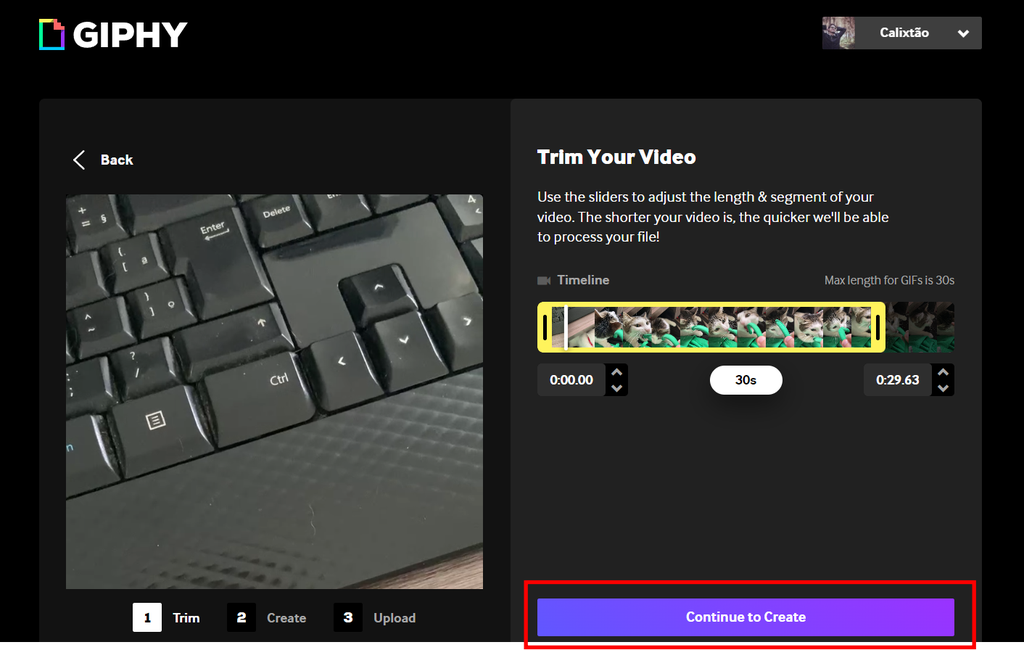
É possível ajustar o tempo de duração do GIF no site do GIPHY (Imagem: Captura de tela/Fabrício Calixto/Canaltech) - Faça as edições desejadas e clique em “Continue to upload”;
- Forneça informações do GIF e clique em “Upload to GIPHY”.
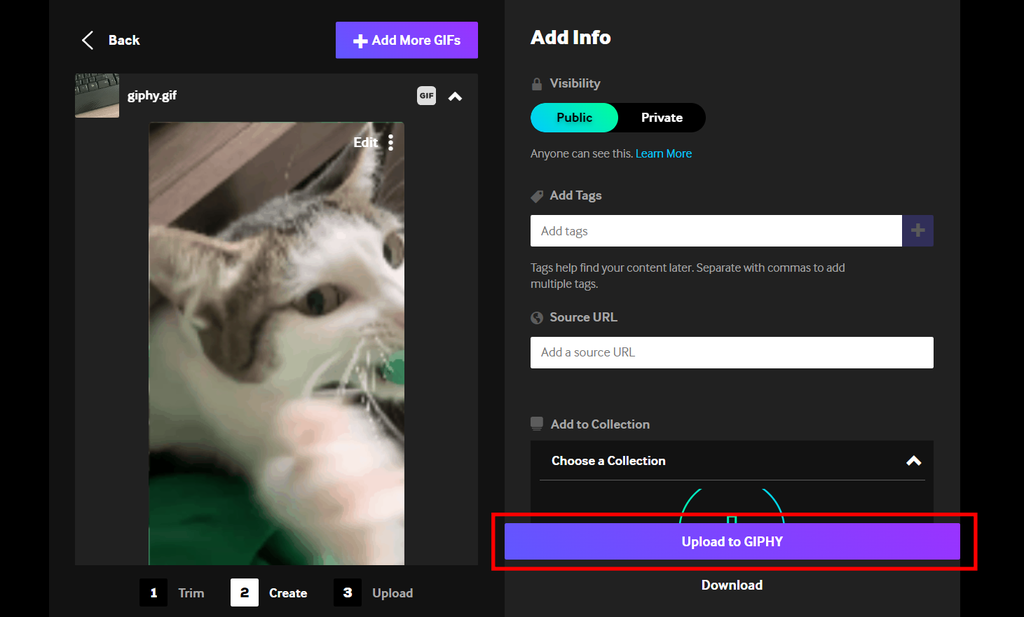
No final do processo, você pode fazer upload ou baixar direto o GIF gerado no GIPHY (Imagem: Captura de tela/Fabrício Calixto/Canaltech)
Os GIFs gerados na sua conta ficam dispostos na aba Uploads e qualquer pessoa pode acessar suas criações, caso elas estejam no modo público.
Além disso, se você não quiser fazer upload do arquivo no site, basta clicar em “Download” direto para baixar o GIF sem precisar registrá-lo no site.
2. Canva
Além de editar designs, O Canva também conta com um editor de GIFs fácil de usar. Uma das grandes vantagens dessa opção é contar com o banco de elementos para incrementar ainda mais a sua criação.
O criador de GIFs do Canva deve ser acessado em um navegador da seguinte forma:
- Acesse o Canva (canva.com);
- Selecione “Make a free GIF”;
- Faça o upload dos arquivos desejados;
- Ajuste o tempo de duração;
- Selecione “Compartilhar” e “Baixar”;
- Troque o formato do arquivo para “GIF”;
- Selecione “Baixar”.
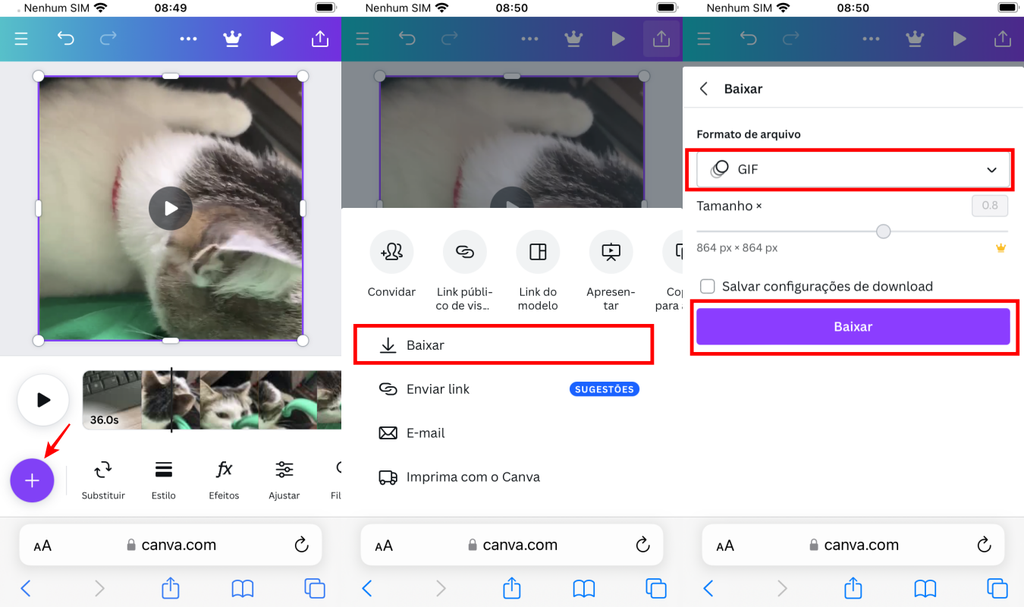
O Canva conta com um editor de GIFs que pode ser acessando em um navegador (Imagem: Captura de tela/Fabrício Calixto/Canaltech)
Outra possibilidade bem útil do Canva é poder compartilhar o projeto com outras pessoas para que elas possam colaborar com a edição do seu GIF. Inclusive, elas podem fazer o download do material, se você conceder esse tipo de acesso.
3. Img2Go
O Img2Go é outra boa ferramenta online para criar GIF a partir de vídeos. A plataforma suporta os principais formatos de vídeos, como MP4, AVI e MKV — além de não levar nem um minuto para gerar uma animação. Faça assim:
- Acesse o Img2Go (img2go.com);
- Selecione a opção “Choose File”;
- Faça as edições desejadas e selecione “Start”;
- Selecione “Download”.
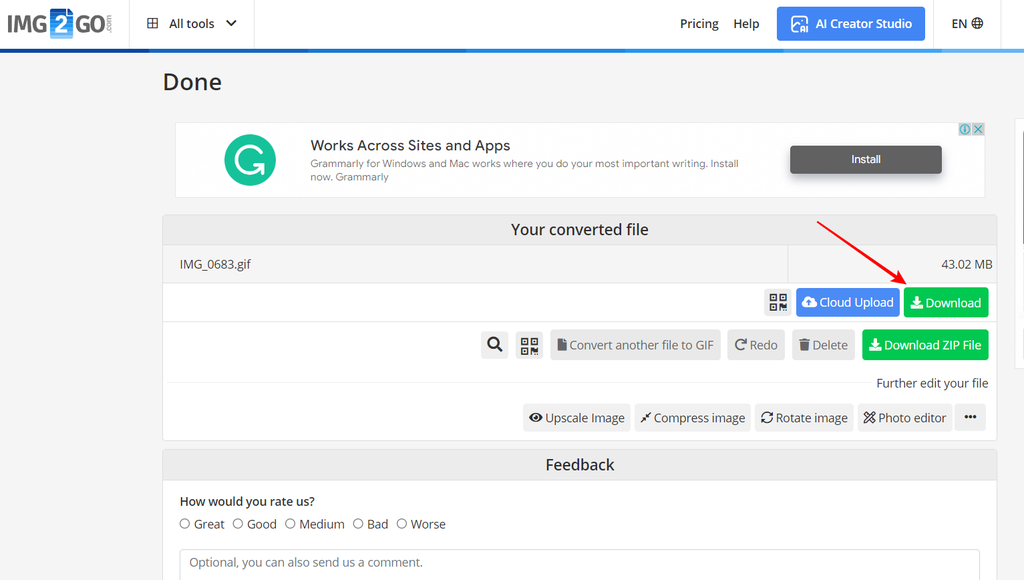
Com uma interface simples, o Img2Go é uma boa opção para quem deseja criar um GIF de uma forma expressa e sem muita burocracia (Imagem: Captura de tela/Fabrício Calixto/Canaltech)
O Img2GO também permite fazer download do GIF em formato ZIP ou encaminhar o arquivo diretamente em um serviço de armazenamento de nuvem, além de outras opções úteis.
4. WhatsApp
Se você planeja enviar um GIF pelo WhatsApp, saiba que o próprio mensageiro possui um editor de animações de até seis segundos. Além disso, as criações só podem ser feitas no aplicativo para celulares. Confira como fazer:
- Na tela iniciar, acesse um chat qualquer;
- Toque no ícone de anexo;
- Toque na opção “Galeria” e selecione o arquivo desejado;
- Reduza o tempo de vídeo para até seis segundos;
- Selecione a opção “GIF”, no canto superior direito;
- Toque no botão de envio.
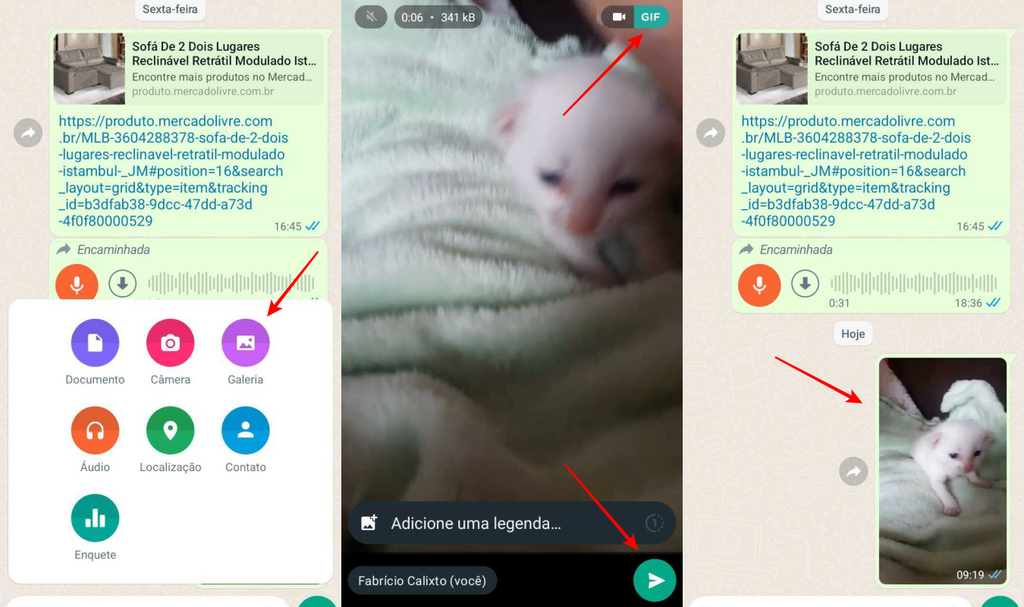
O WhatsApp permite a criação de GIFs de modo bem prático e de fácil compartilhamento (Imagem: Captura de tela/Fabrício Calixto/Canaltech)
As dicas não param por aqui, pois você pode conferir mais três sugestões de aplicativos para criar GIFs pelo celular. Aprenda também a fazer o caminho inverso: transformar GIF em vídeo.